인터넷 통신 기술도 점점 발전하고 있고, 와이파이 공유기의 성능도 점점 더 좋아지고 있습니다. 하지만 넓은 범위를 효율적으로 커버하기 위한 도구로는 와이파이 확장기 혹은 와이파이 증폭기만한 제품이 없죠.
하나의 인터넷 회선으로 집이나 사무실에서 더 넓은 공간에 와이파이를 퍼뜨려주는 건 참 고마운 일인데, 일반적인 와이파이 확장기에는 어쩔 수 없는 아쉬움들이 있습니다.
그런 아쉬움들을 없애버린 와이파이 증폭기가 있는데요. 넷기어의 나이트호크 X6 트라이밴드 Mesh 와이파이 증폭기입니다.
어떤 아쉬움들을 어떻게 해결했는지, 그리고 실사용 소감은 어떠했는지 알아보겠습니다.
#1. 공유기 와이파이 속도 그대로
일반 와이파이 확장기에 연결하면, 보통 와이파이 공유기와 연결했을 때보다 와이파이의 속도가 절반가량 줄어듭니다. 일반 와이파이 확장기는 동일한 무선밴드에서 입력 출력을 동시에 수행하기 때문인데요.
나이트호크 X6 와이파이 증폭기는 이를 해결하기 위해 FASTLANE3라는 기술을 사용했습니다. 입력과 출력에 독립적인 링크를 사용해서 와이파이 속도 저하를 없앤 겁니다.
하지만 만약 입력 속도가 낮다면, 일반적인 와이파이 확장기처럼 2.4GHz만 지원한다면 이 기술도 큰 의미가 없겠죠.
그래서 공유기에서 와이파이 증폭기로 입력되는 와이파이 밴드(백홀)의 스펙도 중요한데요. 나이트호크 X6 와이파이 증폭기는 2.4GHz 단독, 5GHz 단독, 2.4GHz+5GHz를 지원합니다. 2.4GHz 단독은 성능이 좋지 않으니 권장하지 않습니다.
결론적으로, 5GHz 백홀도 지원하고 FASTLANE3 기술로 속도 저하도 없으니까, 고속 와이파이를 공유기 속도 그대로 즐길 수 있게 됩니다.
참고로 와이파이 증폭 시 최대 속도는 2.4GHz 대역폭에서 200Mbps+200Mbps, 5GHz 대역폭에서 433Mbps+433Mbps입니다. 공유기 스펙으로 따지면 1.2Gbps 정도 되는 속도까지 확장할 수 있는 거죠.
공유기에 유선으로 연결해서 액세스 포인트 모드로도 사용할 수 있는데, 그럴 땐 트라이밴드 속도 그대로, 2.2Gbps 속도까지 지원한다고 합니다.
#2. 공유기와 동일한 네트워크
일반적으로, 와이파이 확장기가 와이파이 공유기의 네트워크를 받아서 독립적인 이름으로 와이파이를 공급합니다. _ext나 _extender이 붙은 와이파이 이름을 보신 적이 있을 겁니다.
와이파이 확장이 가능하지만, 공간에 따라 와이파이의 이름이 달라지는 건데요.
그렇게 서로 다른 네트워크 이름을 가지게 되면 스마트폰이 최적의 네트워크를 선택해야 하고, 그 과정에서 딜레이가 생깁니다. 공간을 이동할 때마다 잠시 인터넷 연결이 끊어졌다가 다시 다른 와이파이로 연결되죠.
또 다른 네트워크 기기로 확장하거나 스마트 홈 장치를 네트워크에 추가할 때 혼동이 생길 수도 있습니다.
나이트호크 X6 Mesh 와이파이 증폭기는 와이파이를 확장하더라도 하나의 SSID, 공유기와 동일한 네트워크를 사용합니다. 그래서 앞서 언급한 단점들이 없죠.
이동할 때도 연결이 지속적으로 유지되고, 집 안에 있는 모든 스마트 기기가 동일한 네트워크 아래에 있게 됩니다. 가벼운 NAS나 미디어 서버와 같은 홈 네트워킹 서비스를 활용할 때도 더 간편하겠죠.
물론 원한다면 SSID 분리도 가능합니다.
#3. 안정적인 와이파이 공급
나이트호크 X6 Mesh 와이파이 증폭기는 와이파이 확장기임에도 고급 와이파이 공유기에 사용되는 기술들이 적용되었습니다.
여러 기기에 딜레이 없이 효율적으로 트래픽을 공급할 수 있는 MU-MIMO 기술, 그리고 기기로 직접 와이파이를 쏘아주는 빔포밍 기술을 탑재했네요.
이런 고속 인터넷과 고성능 기술들을 원활하게 사용하려면 하드웨어 성능도 중요한데요. 나이트호크 X6 Mesh 와이파이 증폭기에는 쿼드코어 프로세서, 1GB 플래시 메모리, 256GB 램이 내장되어 있습니다. 웬만한 고성능 공유기 이상의 스펙이죠.
참고로 나이트호크 X6 Mesh 와이파이 증폭기는 서로 연결하는 것도 가능합니다. 2대 이상 기기를 사용해서 더 넓은 범위를 커버할 수 있는데요. 넓은 카페나 사무실에 유용할 것 같습니다.
직접 사용해본 나이트호크 X6
나이트호크 X6 Mesh 와이파이 증폭기의 제품 설명을 보고 몇 가지 궁금점들이 생겼는데요.
직접 사용해보면서 그 궁금증들을 해결했습니다.
Q1. 스펙처럼 사용 방법도 어려운 것 아닐까?
솔직히 일반인들에게 와이파이 공유기 혹은 와이파이 확장기의 스펙은 쉬운 표현이 아닙니다. 그래서 지레 겁을 먹을 수 있죠.
다행히 사용 방법, 연결 방법은 정말 간단했습니다. 아, 와이파이 공유기에 WPS 버튼만 있다면요.
우선 와이파이 공유기 근처에 와이파이 증폭기를 놓고 전원을 연결합니다. 조금 기다리면 4가지 LED 표시등 모두에 불빛이 깜빡거리는데요.
이제 와이파이 증폭기 후면에 있는 WPS 버튼을 눌러봅시다. 3번째 LED만 불빛이 들어오는데, 한 1분 정도 기다리면 첫 번째 LED에도 불이 들어올 겁니다.
그러면 연결이 끝났습니다.
이제 원하는 위치로 옮겨야겠죠. 바로 옆에 있으면 의미가 없으니까.
옮겨서 전원을 연결하고 한 1-2분 정도 기다리면 다시 LED 2개에 불빛이 들어올 겁니다. 와이파이 공유기와 연결 감도가 강하지 않으면 첫 번째 LED에 붉은빛이 돌 수 있습니다.
Q2. 속도, 정말 그대로일까?
아쉽게도 저희 작업실엔 500Mbps 인터넷이 들어옵니다. 공유기 와이파이 속도를 측정해보면 200Mbps 정도 나오는데요.
참고 자료에 의하면 단일기기에 최대 400Mbps 이상 속도로 와이파이를 공급할 수 있다고 하는데, 최대 속도를 직접 테스트해보지는 못했습니다.
하지만 5GHz를 지원하는지, 그리고 와이파이 속도가 절반인지 아닌지는 확인할 수 있죠.
테스트 결과, 다운로드 속도 업로드 속도 모두 200Mbps 이상으로 측정되었습니다. 2.4GHz는 보통 80Mbps 정도로 측정되니까, 5GHz 속도를 그대로 지원한다는 점은 확실하네요.
Q3. 연결 거리는?
정확하게 몇M까지다 라고 말씀드리긴 어렵습니다. 사용 환경과 와이파이 공유기 성능에 따라 천차만별이니까요.
일단 아래층 집에 내려가서 테스트를 해봤습니다.
공유기의 와이파이는 스마트폰과 연결해보니 신호가 끊겼다 연결되었다 반복할 정도로 약했습니다.
증폭기랑은 연결 안 되겠다 싶었는데, 빨간 불이 뜨긴 했지만 연결되었습니다. 공유기의 연결 범위 안에 넷기어 나이트호크 X6 Mesh 와이파이 증폭기가 완전히 들어가지 않더라도 공유기의 커버리지와 증폭기의 커버리지 사이에 겹치는 부분이 있다면 연결이 되는 것 같네요.
스마트폰에는 와이파이가 4칸 모두 꽉 찼습니다.
Q4. 다른 브랜드 제품과 호환성은?
혹시 몰라서 다른 브랜드의 공유기와도 연결을 해봤는데요. 연결 방법도 동일하고, 속도도 동일합니다. WPS 버튼만 있다면 문제없죠.
다만 5GHz 대역으로 공유기와 증폭기를 연결하기 위해 별도의 설정이 필요하긴 했습니다.
공유기마다 5GHz 밴드 채널이라는 게 있는데, 채널이 149-161 사이일 경우는 기본 설정이 2.4GHz로 연결되기 때문에 이렇게 별도의 설정이 필요하다고 하네요.
Q5. 설정 방법은?
설명서에는 PC에서 웹사이트에 접속하라고 되어 있는데, 아이폰 사파리로도 할 수 있었습니다. 일단 와이파이를 연결한 상태로 “www.mywifiext”를 주소창에 입력합니다.
UI가 조금 마음에 안 들긴 해도 설정은 PC와 동일한 것 같습니다.
로그인 과정이 조금 귀찮아요. 이건 어쩔 수 없네요.
설정 자체는 간단합니다. 네트워크 확인 -> 스마트 설정 -> 5Ghz 활성화 -> 네트워크 신호 선택 -> 비밀번호 확인 -> 완료.
그냥 누르고 싶게 생긴 버튼들 몇 번 누르고 적으라는 거 잠깐 적으면 설정이 끝나네요.
나이트호크 X6 사용 소감
넷기어 나이트호크 X6 Mesh 와이파이 증폭기는 가격이 13만원대 정도인 걸로 알고 있는데요. 일반 가정에서 사용하기엔 조금 과하죠.
5GHz 와이파이를 속도 감소 없이 확장하고 같은 네트워크를 사용할 수 있다는 점에서, 사무실이나 여러 스마트 홈 기기를 사용하는 넓은 가정에 유용할 것 같네요.
개인적으로는 성능은 전문가 수준인데 사용 방법은 초보자도 누구나 사용할 수 있게 만들어져서 만족스러웠습니다. - MACGUYVER.
'스마트기기' 카테고리의 다른 글
| 66만원짜리 자연광 조명, 다이슨 라이트사이클™ 테스크 조명 써보니 (0) | 2019.03.22 |
|---|---|
| 나만의 스마트 조명, 나노리프 캔버스 IoT 조명 써보니 (0) | 2019.03.19 |
| [증정] 스마트 전구 하나로 홈 IoT를. 소요리 IoT 허브 벌브 추천 (0) | 2019.02.22 |
| 샤오미 전동 드라이버 '56가지'를 한 번에? 와우스틱 1F+ 스마트폰 분해 PC조립 (0) | 2019.02.21 |
| 이번엔 96만원짜리 조명, 다이슨 라이트사이클™ 테스크 조명을 만나다. (0) | 2019.02.21 |



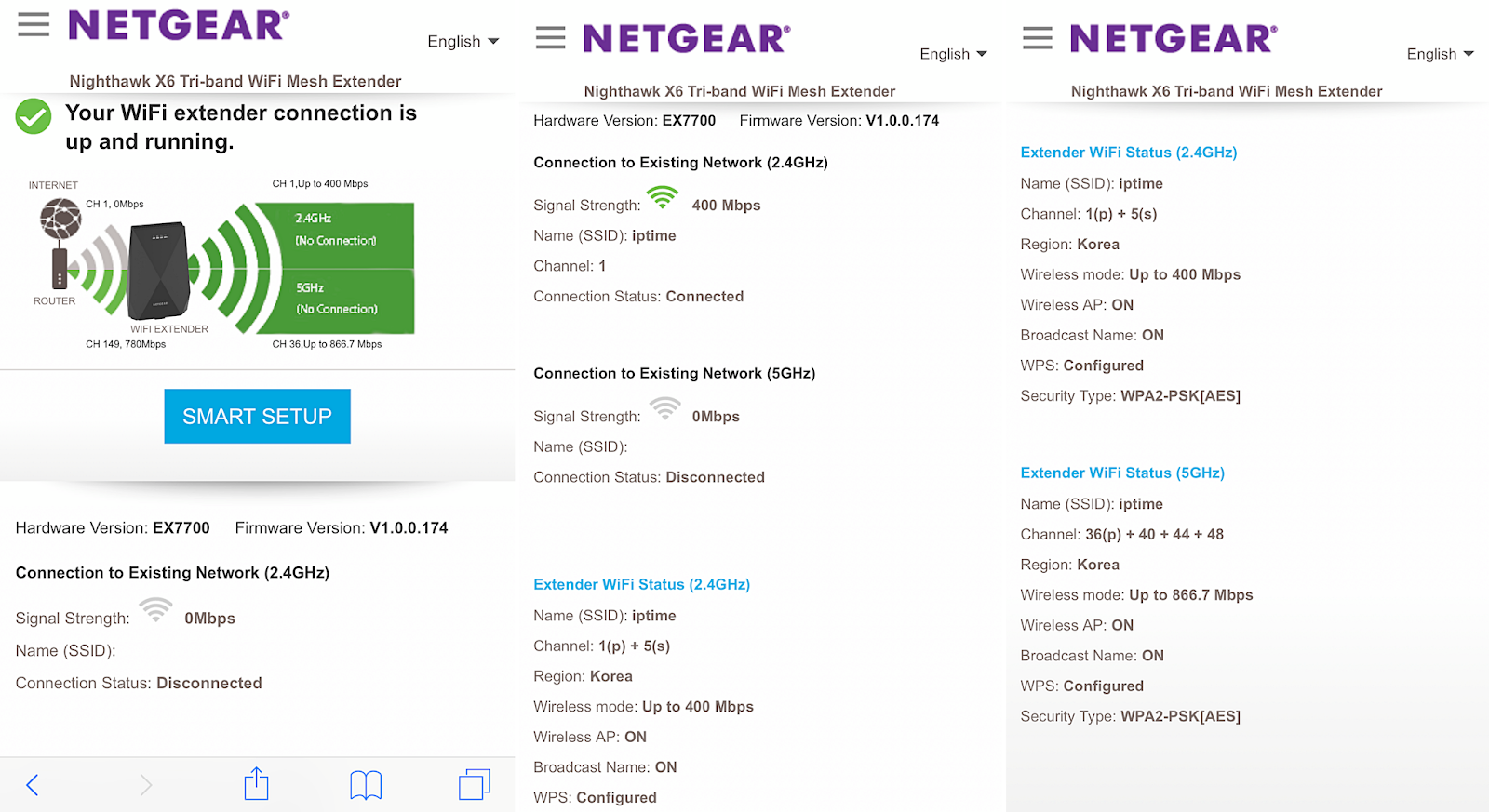
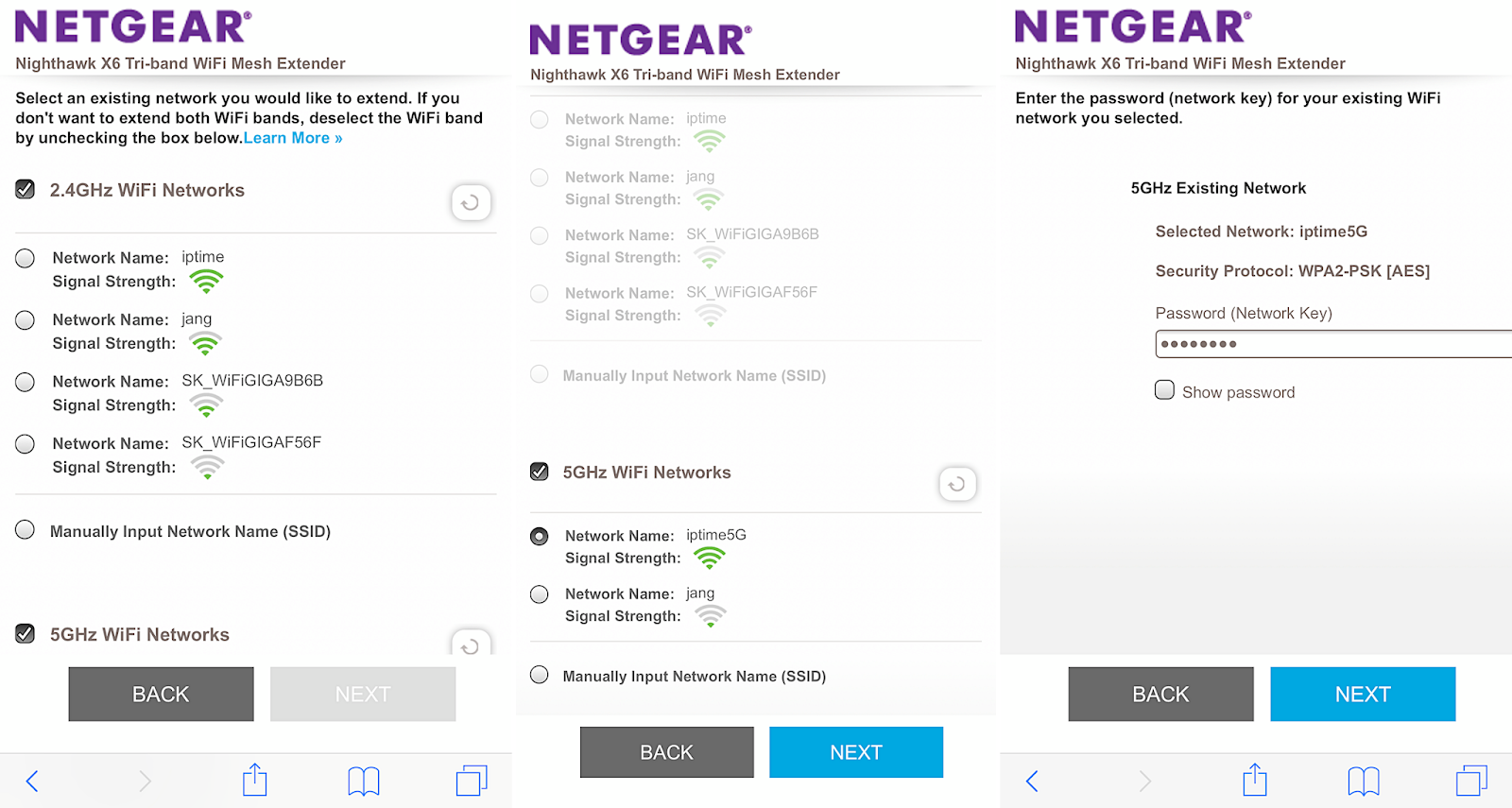
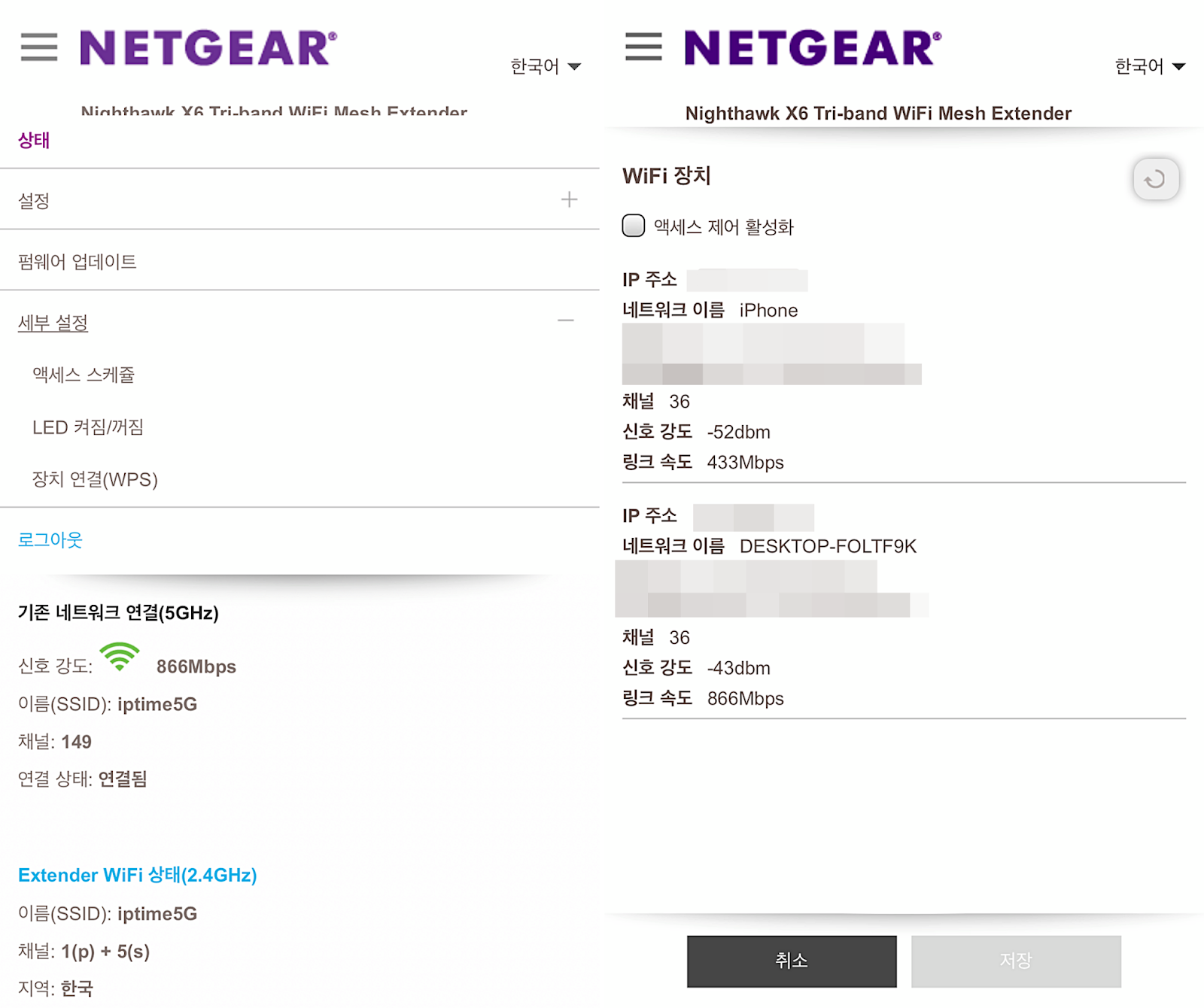







IE9 이상으로 브라우저를 업그레이드하거나, 크롬, 파이어폭스 등 최신 브라우저를 이용해주세요.